
Innehållsförteckning:
- Steg 1: Skaffa PCB för dina tillverkade projekt
- Steg 2: Om A9G -modulen
- Steg 3: Funktioner och pinout av A9G -modulen
- Steg 4: AT -kommandon Användbara för GPS- och GPRS -funktion
- Steg 5: Använda GPS- och GPRS -funktioner i A9G -modulen
- Steg 6: Använda GSM -funktionen i A9G -modulen
- Steg 7: Det är det
- Författare John Day [email protected].
- Public 2024-01-30 12:37.
- Senast ändrad 2025-01-23 15:10.
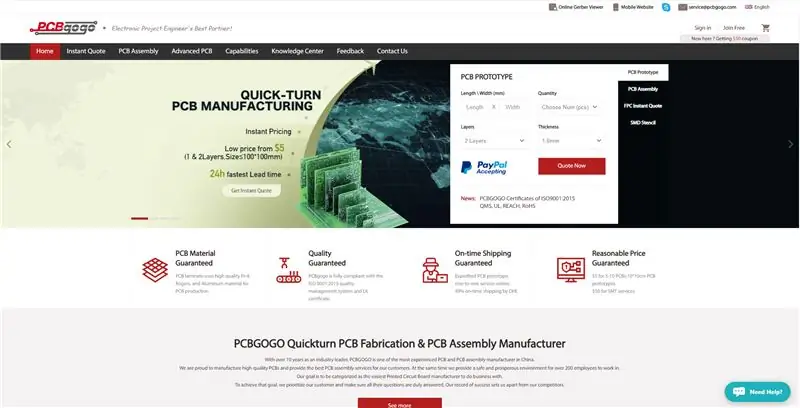

Hej, vad händer, killar! Akarsh här från CETech.
Idag ska vi gå igenom A9G GPS-, GSM- och GPRS -modul från AI Thinker. Det finns också flera andra moduler, till exempel A9 och A6 från AI Thinker som har liknande GSM- och GPRS -funktioner, men det speciella med A9G är att det med GSM- och GPRS -funktioner också är GPS -aktiverat och kan göra GPS -relaterade funktioner som ger det en fördel över andra moduler.
I den här självstudien kommer vi att testa hur GPS -funktionerna i denna modul fungerar och efter det, mot slutet, kommer vi också att kontrollera modulens funktion i GSM- och GPRS -läge.
Så låt oss hoppa rakt in i det.
Steg 1: Skaffa PCB för dina tillverkade projekt
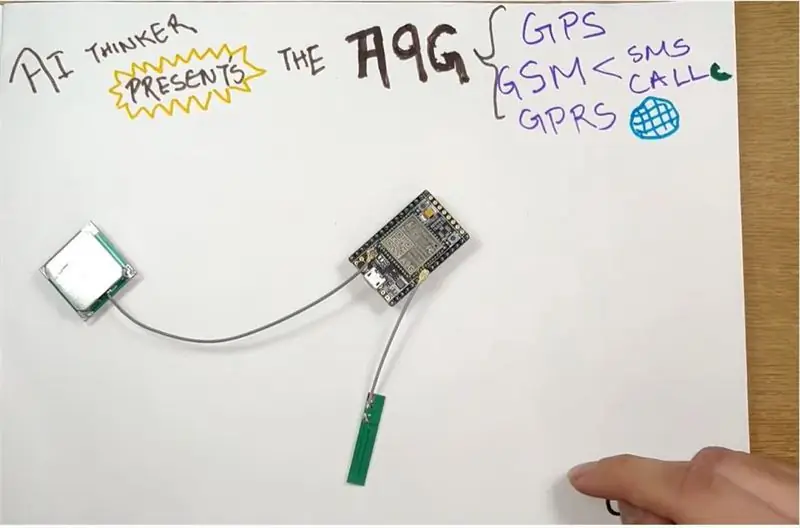
Du måste kolla in PCBGOGO, den ledande kretskortstillverkaren med över 10 år i kretskortindustrin, för att beställa kretskort online billigt!
Du får 10 kretskort av god kvalitet tillverkade och levererade till din dörr för 5 $ och lite frakt. Du får också rabatt på frakten på din första beställning.
PCBGOGO specialiserar sig mycket på snabbvridande PCB-tillverkning och PCB-montering från prototyp till massproduktion. Deras tre fabriker täcker över 17 000 M2, som helt överensstämmer med standarden för ISO 9001: 2015 Quality Management System. Alla tillverkade PCB och monterade PCB är av hög kvalitet och certifierade med UL, REACH och RoHS. Fram till nu har PCBGOGO möjlighet att avsluta 3000+ PCB -tillverknings- och monteringsorder per dag och de ackumulerade kunderna har nått upp till 100 000+. Kolla in dem om du behöver tillverka eller montera kretskort. De välkomnar din provorder med PCB -tillverkningsorderkvantitet från 5PCS och PCB -monteringsorderkvantitet från 1PC.
Steg 2: Om A9G -modulen
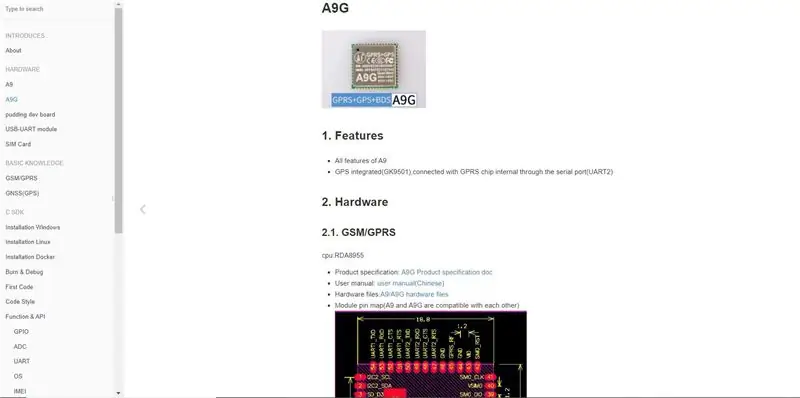
A9G är en komplett quad-band GSM / GPRS-modul som kombinerar GPRS- och GPS / BDS-teknik och integrerar den i ett kompakt SMD-paket, vilket sparar kunder tid och pengar vid utveckling av GNSS-applikationer. A9G levereras som standard med en bootloader eller firmware och kan därför styras med AT -kommandon via Arduino, ESP8266 och Raspberry Pi också. Den kan användas för att ansluta moduler som Arduino och Raspberry Pi till internet och kan användas i ett brett utbud av IoT -applikationer och är idealisk för IoT -applikationer för hemautomation, industriell trådlös kontroll, bärbar elektronik, trådlösa platsavkänningsenheter, trådlösa lokaliseringssystemsignaler och andra IoT -applikationer.
A9G SMD-paket använder standard SMT-utrustning för att uppnå snabb produktion av produkter, särskilt för automatisering, stora, billiga moderna produktionsmetoder för att underlätta för en mängd olika Internet of Things-hårdvaruterminalapplikationer.
För detaljerad läsning om funktionen och funktionerna i modulen, kan du hänvisa till denna länk.
Steg 3: Funktioner och pinout av A9G -modulen
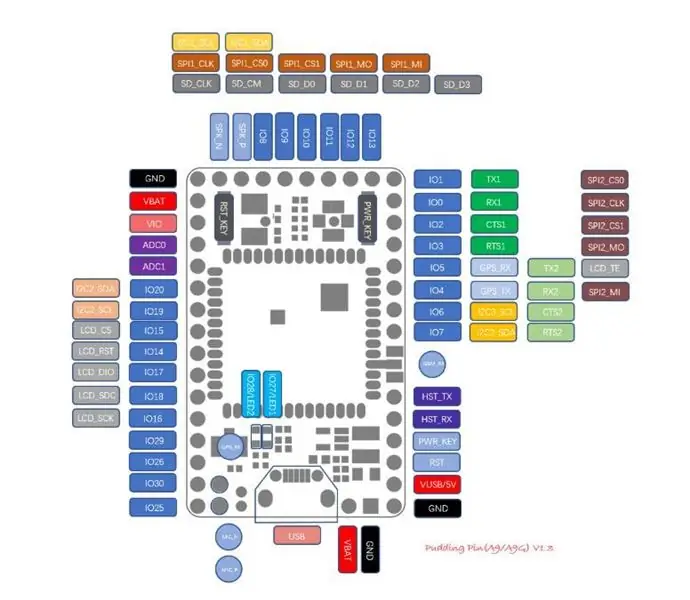
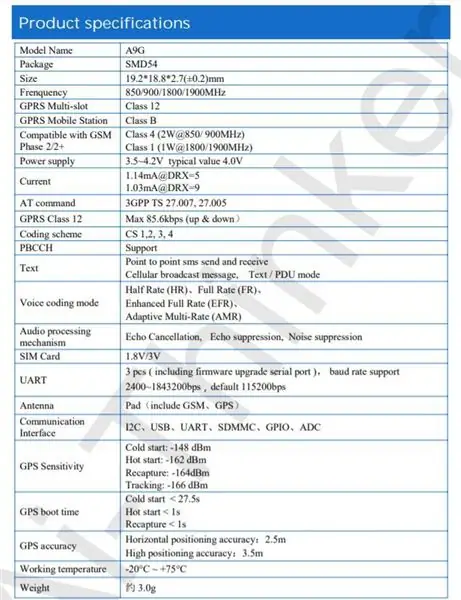
Några viktiga funktioner i modulen är:-
1) Komplett quad-band GSM / GPRS-modul, 800 /900 /1800 / 1900MHz
2) SMD -paket för enkel MP och testning
3) Låg effektläge, genomsnittlig ström 2mA eller mindre
4) Stöder GPS, BDS.
5) Stöder digitalt ljud och analogt ljud, stöder röstkodning av HR, FR, EFR, AMR
6) Stöd röstsamtal och SMS -meddelanden
7) Inbäddad nätverkstjänstprotokollstack
8) Stöd standardkommandot GSM07.07, 07.05AT och Anxin utökningsbart kommandoset
9) Support PBCCH - Stöder uppgradering av firmware via serieport
Pin -diagrammet för denna modul är som visas på bilden ovan.
De tekniska specifikationerna för denna modul kan hänvisas härifrån.
Strukturella detaljer för modulen är som nämnts nedan:-
1) 1 A9G -modul
2) 29 GPIO med 2,45 mm avstånd (med 2 nedladdningsfelsökningsnålar (HST_TX, HST_RX)
3) En SIM -kortplats (Nano Card <Micro Card <Standard Card)
4) 1 TF -kortplats
5) 1 GPRS -gränssnitt med IPEX
6) 1 generations paket
7) 1 GPS -gränssnitt med IPEX
8) 1 generations paket
9) 1 mikro USB-gränssnitt5v-4.2V DC-DC, det kan vara 5v strömförsörjning eller 3,8 ~ 4,2V strömförsörjning
10) 1 strömbrytare, en återställningsknapp, 2 lysdioder, 1 mikrofon
Steg 4: AT -kommandon Användbara för GPS- och GPRS -funktion
Eftersom A9G -modulen levereras med en inbyggd bootloader och därmed kan den styras med AT -kommandon och kan också användas för att överföra kommandon. Några användbara AT-kommandon är:-
- AT+GPS = 1: Detta kommando används för att aktivera GPS. När detta kommando skickas slås GPS på och lysdioden på GPS -modulen börjar blinka.
- AT+GPS = 0: Detta kommando används för att stänga av GPS. Efter att ha skickat detta kommando stängs GPS av och lysdioden slutar också blinka
- AT+GPSRD = 1: Detta kommando används för att börja läsa GPS -data och visa den på monitorn. Data som returneras av detta kommando är i NMEA -format som måste konverteras för att komma in i en läsbar form.
- AT+GPSRD = 0: Detta kommando används för att sluta läsa GPS -data.
- AT+LOCATION = 1: Detta kommando används för att hämta platsdata via LBS -servern. Det visar platsinformation i form av latitud och longitud.
- AT+GPSUPGRADE: Släpp GPS UART från A9: s CPU, sedan kan du ansluta GPS UART direkt för att kommunicera med GPS.
- AT+CGPSPWR: Detta kommando används för GPS Power Control. Den används för att slå på eller stänga av GPS -strömförsörjningen
- AT+CGPSRST: Detta kommando återställer GPS i kallt startläge eller autonomiläge.
- AT+CGPSRST = 0 återställer GPS i kallstartläge och kommando
- AT+CGPSRST = 1 återställer GPS i autonomiläge.
- AT+CREG ?: Detta kommando används för att kontrollera om vi är registrerade i nätverket eller inte. Om det visar 1, 1 som ett svar betyder det att vi är registrerade och kan gå vidare.
- AT+CGATT: Det här kommandot liknar CREG -kommandot. Om svaret är 1 är vi anslutna till nätverket.
- AT+CIPSTATUS: Detta kommando används för att kontrollera om IP -adressen är ansluten eller inte. Om dess svar är "INITIAL" betyder det att vi är anslutna. Om det visar något annat är det något problem.
- AT+CGDCONT = 1: Detta kommando används för att ansluta till Internet. I det här kommandot måste vi också ange APN och IP i formatet som ges AT+CGDCONT = 1, "IP", "www"
- AT+HTTPGET: Detta kommando används för att skicka en HTTP -begäran om att få en serverlänk. Dess format är AT+HTTPGET = "serverlänk".
- AT+CIPMODE: Detta används för att välja TCP/IP -applikationsläge. '0' os osynligt läge och '1' är det transparenta läget.
- AT+CIPACK: Detta kommando kontrollerar dataöverföringens tillstånd. Den returnerar mängden data som skickas, data som bekräftas av servern och data som inte bekräftas av servern.
Steg 5: Använda GPS- och GPRS -funktioner i A9G -modulen
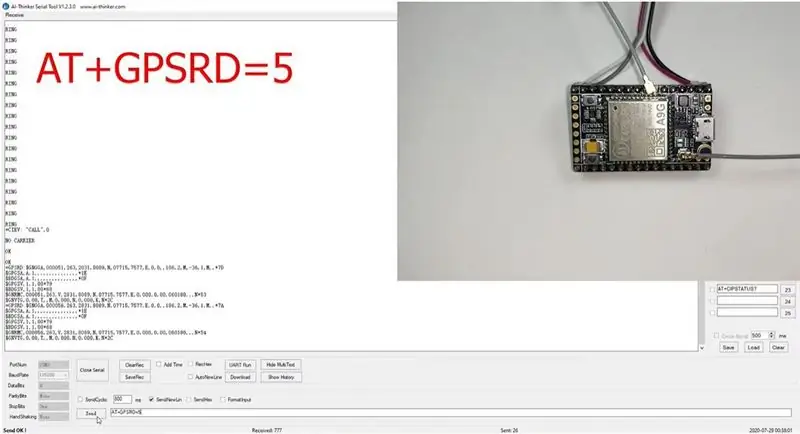
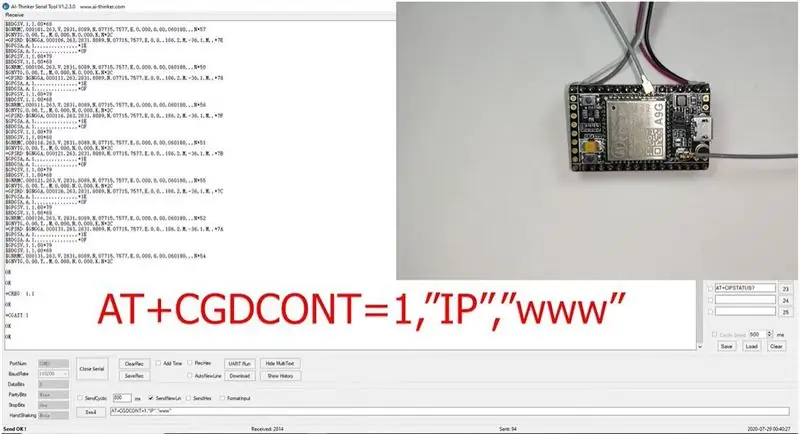
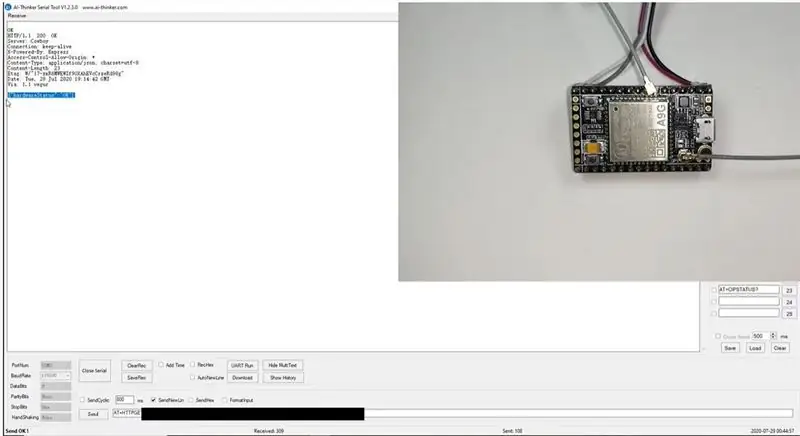
Här ska vi använda GPS- och GPRS -funktionerna i A9G -modulen. Vi kommer att använda AT -kommandon för att styra modulen och utföra olika uppgifter. Eftersom denna modul fungerar på 5V kommer vi att använda en USB till seriell omvandlare för att leverera den till 5V -matningen.
Steg för anslutning av modul till PC:-
1) Anslut GSM- och GPS -antennerna till A9G -modulen.
2) Sätt in ett SIM -kort i SIM -kortplatsen och ett Micro SD -kort i SD -kortplatsen
3) Anslut modulens Vcc- och GND -stift till Vcc och GND på USB till Serial Converter.
4) Anslut Rx -stiftet på A9G till Tx -stiftet på omvandlaren och Tx -stiftet på A9G till omformarens Rx -stift och anslut det till din dator.
5) Öppna AI Thinker Tool och välj rätt COM -port och överföringshastighet (i det här fallet är det 115200) och klicka på öppna serieknappen.
Steg för att använda modulens GPS-funktioner:-
1) I kommandot, avsnitt skriva kommando AT och klicka på Skicka -knappen. Den måste visa OK på monitorn som visar att din modul är ansluten.
2) För att aktivera GPS måste vi skicka ett kommando AT+GPS = 1. Detta tänder GPS: en och när den slås på börjar GPS -lampan blinka.
3) Efter detta skickar vi ett kommando AT+GPSRD = 5. Detta kommando läser GPS -data och skickar det till bildskärmen efter var 5: e sekund. Data som visas på monitorn skulle vara i NMEA -format som kan konverteras för att få information om GPS -data.
4) För att stoppa detta måste vi skicka kommandot AT+GPSRD = 0 och det kommer att sluta skicka GPS -data och därefter skicka kommandot AT+GPS = 0 vilket också inaktiverar GPS.
Steg för användning av modulens GPRS-funktioner:-
1) För att kontrollera status för GPRS kan vi använda kommandon som AT+CREG? om det här kommandot visar 1, 1 på monitorn betyder det att vi är registrerade i nätverket. På samma sätt kan vi använda AT+CGATT -kommandot som visar 1 när vi är anslutna till nätverket
2) För att ansluta till Internet med GPRS måste vi skicka ett kommando som är AT+CGDCONT = 1, "IP", "www". där "IP" är internetprotokollet och "www" är åtkomstpunktens namn som kan vara annorlunda i ditt fall. När vi skickar kommandot ska det visa OK vilket betyder att vi är anslutna till GPRS.
3) Använd AT+CIPSTATUS -kommandot för att kontrollera om IP är ansluten eller inte ska visa "Initial".
4) För att skicka en HTTP -begäran måste vi skriva ett kommando som är AT+HTTPGET = "någon serverlänk" detta skickar en get -begäran till serverlänken som nämns efter "=" -tecknet. När kommandot skickas kommer monitorn att visa de mottagna data och genom att den nedersta raden är svaret som skickas av servern.
Steg 6: Använda GSM -funktionen i A9G -modulen
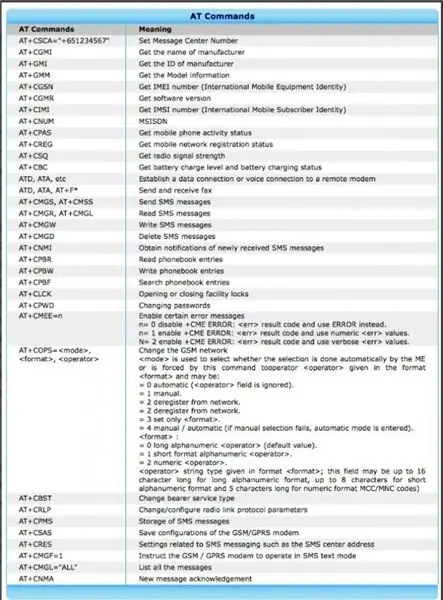
A9G -modulen har GSM -funktioner med hjälp av vilken den kan användas för att starta ett samtal, ta emot ett samtal och skicka ett SMS också när vi slår numret vars SIM -kort är isatt i A9G -modulen kommer ett "RING" -meddelande att visas kontinuerligt på monitorn. AT-kommandon som kan användas för att ringa och skicka SMS med A9G är:-
Samtalskommandon:-
- ATA: Används för att besvara ett inkommande samtal. När du skickar detta kommando "+CIEV:" CALL ", 1 CONNECT"; meddelandet tas emot.
- ATD: Detta kommando används för att slå ett nummer, detta kommando skickas som "AT +nummer som ska ringas" och när vi skickar detta kommando får vi ett meddelande som säger "ATD +nummer uppringt OK +CIEV:" CALL ", 1 +CIEV: "SOUND", 1 ";
- ATH: Detta kommando används för att koppla bort ett samtal. Detta kommando skickas som "ATH" och när vi skickar detta får vi ett meddelande "+CIEV:" CALL ", 0 OK";
- AT+SNFS = 0: Detta kommando används för att aktivera alla hörlurar/hörlurar som är anslutna till modulen. Detta kommando möjliggör dem.
- AT+SNFS = 1: Detta kommando används för att aktivera val av högtalare.
- AT+CHUP: Detta kommando får den mobila terminalen att lägga på det aktuella samtalet
SMS-kommandon:-
- AT+CMGF = 1: Detta kommando används för att välja SMS -meddelandeformat. När vi skickar hans kommando får vi ett OK. Detta är att läsa och skriva SMS -meddelanden som strängar istället för hexadecimala tecken.
- AT+CMGS: Detta kommando används för att skicka SMS till ett visst mobilnummer. Formatet för att skicka detta kommando är "AT+CMGS =” mobilnummer”. När du skickar detta kommando visar monitorn> Du kan nu skriva meddelandetexten och skicka meddelandet med - tangentkombinationen: TEST Efter några sekunder kommer modemet att svara med meddelande -ID för meddelandet, vilket indikerar att meddelandet skickades korrekt: "+CMGS: 62". Meddelandet kommer fram till mobiltelefonen inom kort.
- AT+CMGL: Det här kommandot används för att läsa SMS från önskad lagring.
Steg 7: Det är det
Så det här var det från handledningen som du kan se att A9G -modulen kan göra många saker som GPS -funktioner, GPRS -funktioner som att ringa, skicka SMS, ansluta till internet, etc. vilket gör det mycket användbart i IoT -relaterade applikationer där vi också behöver använda GPS -platsdata. Eftersom den kan köras med AT -kommandon är det mycket enkelt att använda denna modul och kan visa sig vara ett bra och kompakt verktyg för dina projekt.
För stödjande dokument för detta projekt kan du hänvisa till GitHub -sidan härifrån.
Rekommenderad:
LoRa GPS Tracker Handledning - LoRaWAN med Dragino och TTN: 7 steg

LoRa GPS Tracker Handledning | LoRaWAN Med Dragino och TTN: Hej, vad händer, killar! Akarsh här från CETech. Ett par projekt tillbaka tittade vi på LoRaWAN Gateway från Dragino. Vi kopplade olika noder till Gateway och överförde data från noder till Gateway med TheThingsNetwork som s
Tre högtalarkretsar -- Steg-för-steg handledning: 3 steg

Tre högtalarkretsar || Steg-för-steg-handledning: Högtalarkretsen förstärker ljudsignalerna som tas emot från miljön till MIC och skickar den till högtalaren varifrån förstärkt ljud produceras. Här visar jag dig tre olika sätt att göra denna högtalarkrets med:
Väggfäste för iPad som kontrollpanel för hemautomation, med servostyrd magnet för att aktivera skärmen: 4 steg (med bilder)

Väggfäste för iPad Som kontrollpanel för hemautomation, med servostyrd magnet för att aktivera skärmen: På senare tid har jag ägnat ganska mycket tid åt att automatisera saker i och runt mitt hus. Jag använder Domoticz som min hemautomationsapplikation, se www.domoticz.com för mer information. I min sökning efter en instrumentpanelapplikation som visar all Domoticz -information tillsammans
Arduino och SIM900 GSM GPRS 3G Temperatur- och luftfuktighetsloggning, mobilstatistik: 4 steg

Arduino och SIM900 GSM GPRS 3G Temperatur- och luftfuktighetsloggning, mobilstatistik: Med Arduino UNO R3, SIM900 Shield OCH DHT22 kan du logga temperatur- och luftfuktighetsdata utanför, i rummet, växthuset, labbet, kylrummet eller andra platser helt gratis. Detta exempel kommer vi att använda för att logga rumstemperatur och luftfuktighet. Enheten kommer
Handledning för L298 2Amp Motor Driver Shield för Arduino: 6 steg

Handledning för L298 2Amp Motor Driver Shield för Arduino: Beskrivning L298 2Amp Motor Driver Shield för Arduino är baserad på L298 motordrivrutins integrerade krets, en helbryggmotordrivrutin. Den kan driva två separata 2A likströmsmotorer eller 1 2A stegmotor. Motorns hastighet och riktningar kan styras separat
